Outlook kan woorden of zinsdelen voorstellen wanneer u berichten opstelt.
Wanneer u de functie Voorgestelde antwoorden gebruikt, gebruikt Outlook een machine learning-model om de nauwkeurigheid van de suggesties voortdurend te verbeteren. Dit model wordt uitgevoerd op dezelfde servers als uw postvak binnen uw organisatie. Er wordt geen berichtinhoud verzonden of opgeslagen buiten uw organisatie.
Verder is de functie voorgestelde antwoorden momenteel beschikbaar in de volgende talen:
-
Engels, Spaans, Italiaans, Frans, Duits, Portugees, Vereenvoudigd Chinees, Traditioneel Chinees, Zweeds, Russisch, Koreaans, Tsjechisch, Hongaars, Arabisch, Hebreeuws, Thais, Turks, Japans, Nederlands, Noors, Deens en Pools
Outlook Mobile-webversie
Voorgestelde antwoorden
Wanneer u een e-mailbericht ontvangt dat kan worden beantwoord met een kort antwoord, krijgt u van Outlook Mobile-webversie drie antwoorden die u kunt gebruiken als eenvoudig antwoord. Voorgestelde antwoorden worden gegenereerd door een computeralgoritme en maken gebruik van technologieën voor natuurlijke taalverwerking en machine learning om antwoordopties te bieden.
Als een van de suggesties geschikt is voor uw geval, tikt u op die suggestie, bewerkt u deze indien gewenst en tikt u op Verzenden.
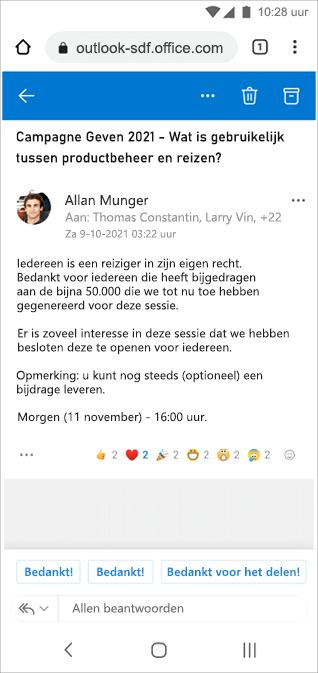
Automatische antwoorden uitschakelen
-
Selecteer Instellingen

-
Swipe met de wisselknop voor Voorgestelde antwoorden weergeven.
Webversie van Outlook
Voorgestelde antwoorden
Wanneer u een e-mailbericht ontvangt dat kan worden beantwoord met een kort antwoord, worden in Outlook drie antwoorden voorgesteld die u met een paar tikken kunt gebruiken om te antwoorden.
Als een van de suggesties passend is, selecteert u deze en selecteert u vervolgens Verzenden. Als u feedback hebt over de suggesties, horen we graag wat u ervan vindt. Als u uw feedback wilt delen, selecteert u Ongepaste tekst rapporteren.
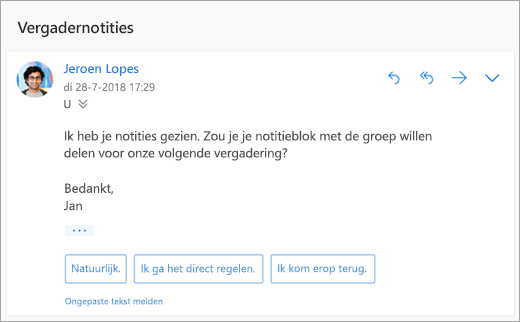
Een vergadering inplannen
Een van de opties die u in voorgestelde antwoorden kunt zien, is Een vergadering plannen. U kunt dit selecteren om snel een vergaderverzoek te maken vanuit het bericht.
Opmerking: Het voorgesteld antwoord Een vergadering inplannen
is wereldwijd alleen beschikbaar in het Engels in de nieuwe Webversie van Outlook en Outlook.com.
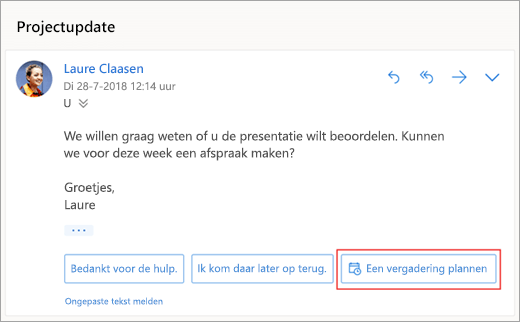
Een bestand bijvoegen
Een van de opties die u in voorgestelde antwoorden kunt zien, is Een bestand bijvoegen. U kunt deze selecteren om snel een bijlage toe te voegen die u onlangs hebt gebruikt of die mogelijk relevant is voor uw gesprek. U kunt ook regelmatig door documenten bladeren en deze toevoegen. Als u een bestand hebt geselecteerd, wordt er een concept gemaakt met de bijlage die u hebt geselecteerd.
Opmerking: Het voorgesteld antwoord Een bestand bijvoegen
is wereldwijd alleen beschikbaar in het Engels in de nieuwe Webversie van Outlook en Outlook.com.
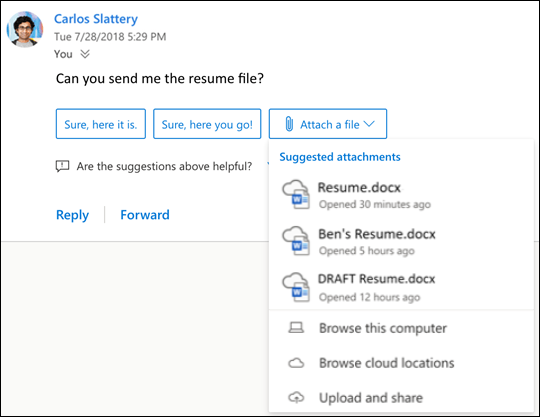
Automatische antwoorden uitschakelen
Klassiek Webversie van Outlook
-
Selecteer bovenaan de pagina Instellingen

-
Ga naar Voorgestelde antwoorden en schakel het selectievakje voor Voorgestelde antwoorden weergeven uit.
-
Selecteer Opslaan.
Wanneer u een e-mailbericht ontvangt dat kan worden beantwoord met een kort antwoord, worden in Outlook drie antwoorden voorgesteld die u met slechts een paar tikken kunt gebruiken om ermee te reageren.
Als een van de suggesties passend is, selecteert u deze en selecteert u vervolgens Verzenden. Als u feedback hebt over de suggesties, horen we graag wat u ervan vindt. Als u uw feedback wilt delen, klikt u op de koppeling Feedback en geeft u zo veel informatie als u wilt.
Opmerking: Wanneer u de functie Voorgestelde antwoorden gebruikt, gebruikt Outlook een machine learning-model om de nauwkeurigheid van de suggesties voortdurend te verbeteren. Dit model wordt uitgevoerd op dezelfde servers als uw postvak binnen uw organisatie. Er wordt geen berichtinhoud verzonden of opgeslagen buiten uw organisatie.
Verder is de functie voorgestelde antwoorden momenteel beschikbaar in de volgende talen:
-
Engels, Spaans, Portugees, Frans, Duits, Italiaans, Tsjechisch, Zweeds, Japans, Vereenvoudigd Chinees en Traditioneel Chinees
Automatische antwoorden uitschakelen
Als u de functie voor voorgestelde antwoorden wilt uitschakelen, gebruikt u de volgende stappen:
-
Selecteer Bestand > Opties > Mail > Antwoorden en doorgestuurde e-mails
-
Schakel het selectievakje voor Voorgestelde antwoorden weergeven uit
-
Selecteer OK
Wanneer u een e-mailbericht ontvangt dat kan worden beantwoord met een kort antwoord, worden in Outlook antwoorden voorgesteld die u met een paar tikken kunt gebruiken om ermee te reageren.
Voorgestelde antwoorden worden gegenereerd door een computeralgoritme en maken gebruik van technologieën voor natuurlijke taalverwerking en machine learning om antwoordopties te bieden.
Als een van de suggesties u bevalt, tikt u hierop om het als antwoord te gebruiken. U hebt de mogelijkheid om deze te bewerken voordat u op Verzenden klikt.
Wanneer u een e-mailbericht ontvangt dat kan worden beantwoord met een kort antwoord, worden in Outlook antwoorden voorgesteld die u met een paar tikken kunt gebruiken om ermee te reageren.
Voorgestelde antwoorden worden gegenereerd door een computeralgoritme en maken gebruik van technologieën voor natuurlijke taalverwerking en machine learning om antwoordopties te bieden.
Als een van de suggesties u bevalt, tikt u hierop om het als antwoord te gebruiken. U hebt de mogelijkheid om deze te bewerken voordat u op Verzenden klikt.
Voorgestelde antwoorden
Wanneer u een e-mailbericht ontvangt dat kan worden beantwoord met een kort antwoord, worden in Outlook drie antwoorden voorgesteld die u met een paar tikken kunt gebruiken om te antwoorden.
Als een van de suggesties passend is, selecteert u deze en selecteert u vervolgens Verzenden.
Automatische antwoorden uitschakelen
-
Selecteer bovenaan de pagina Instellingen > Mail > Slimme suggesties.
-
Ga naar Voorgestelde antwoorden en schakel het selectievakje voor Voorgestelde antwoorden weergeven uit.
-
Selecteer Opslaan.
Nog steeds hulp nodig?
|
|
Als je ondersteuning wilt krijgen in Outlook.com, klik je hier of selecteer je Help op de menubalk en voer je je query in. Als de zelfhulp uw probleem niet oplost, schuift u omlaag naar Hebt u nog steeds hulp nodig? en selecteer Ja. Als je contact met ons wilt opnemen in Outlook.com, moet je je aanmelden. Als u zich niet kunt aanmelden, klikt u hier. |
|
|
|
Voor andere hulp bij uw Microsoft-account en -abonnementen gaat u naar de Help voor account en facturering. |
|
|
|
Voer uw probleem hier in voor hulp en probleemoplossing bij andere Microsoft-producten. |
|
|
|
Post vragen, volg discussies en deel uw kennis in de Outlook.com-community. |











